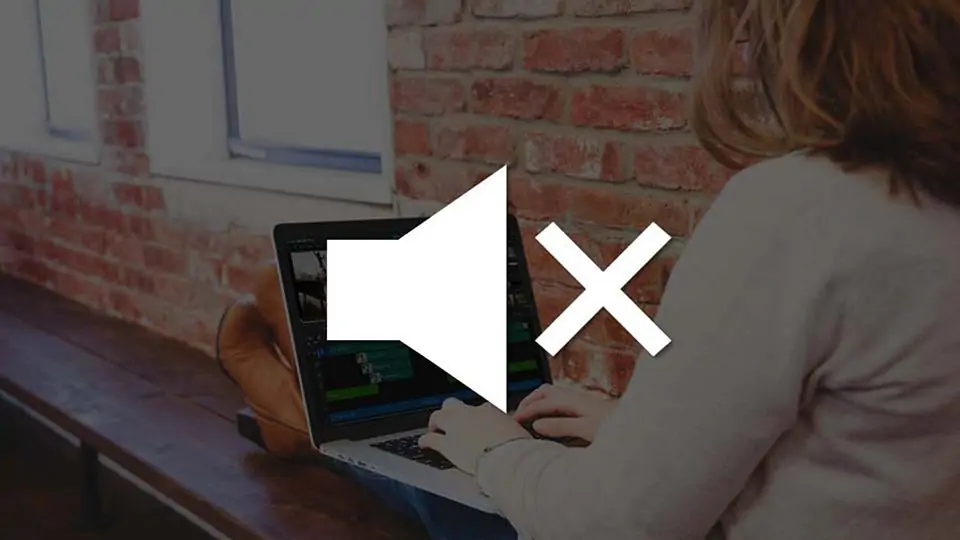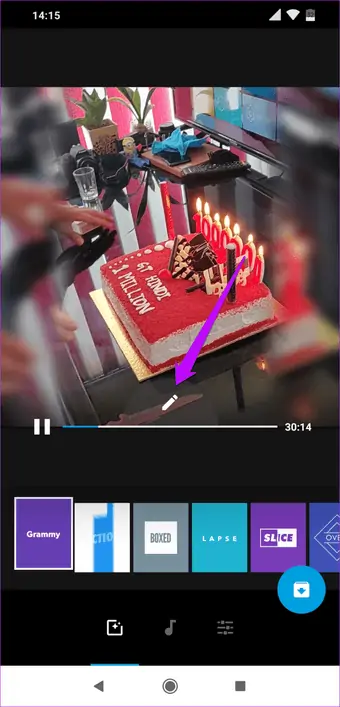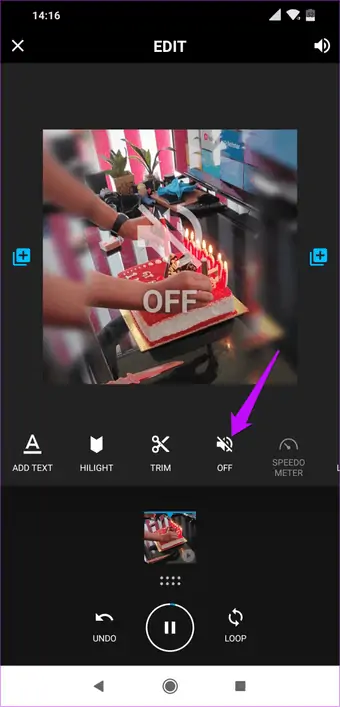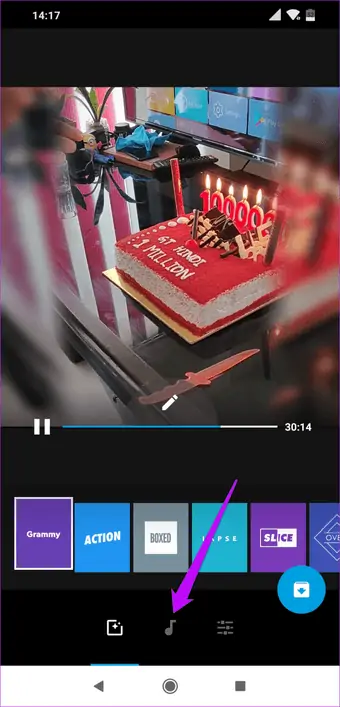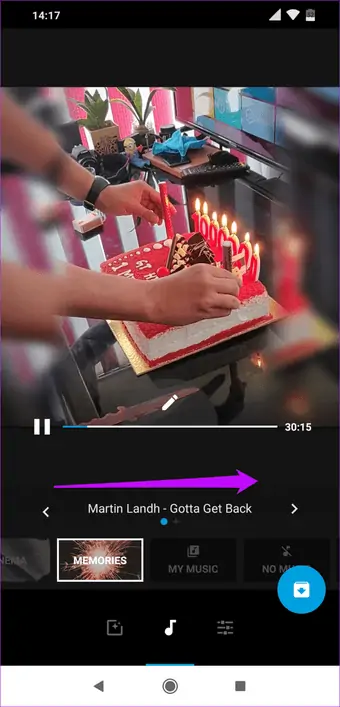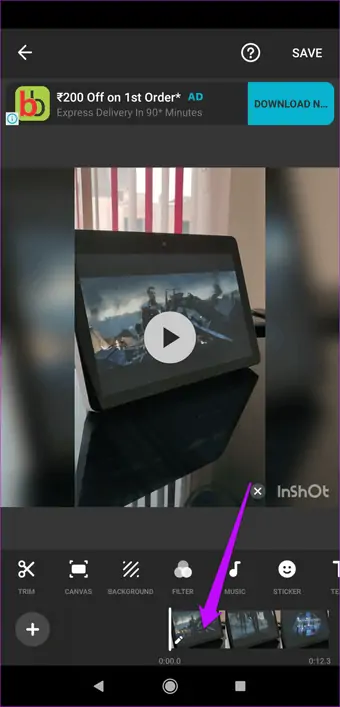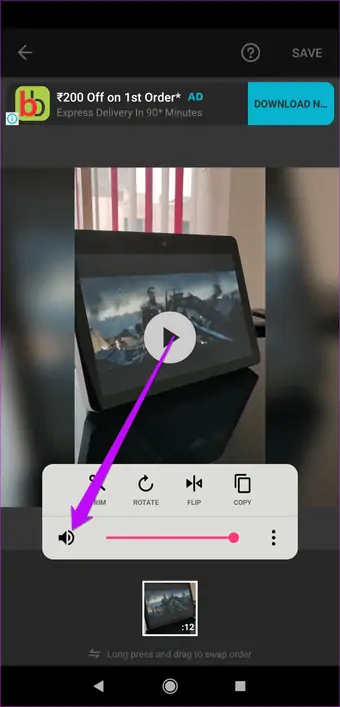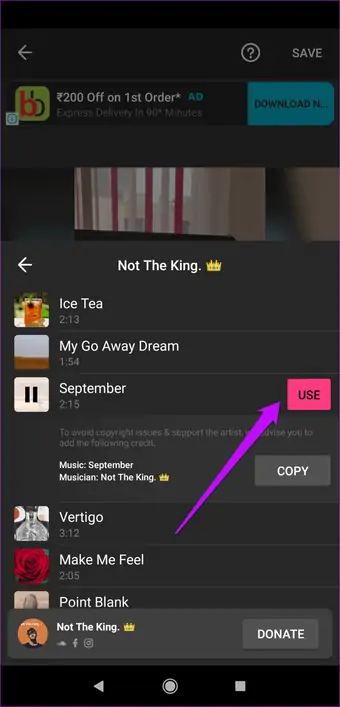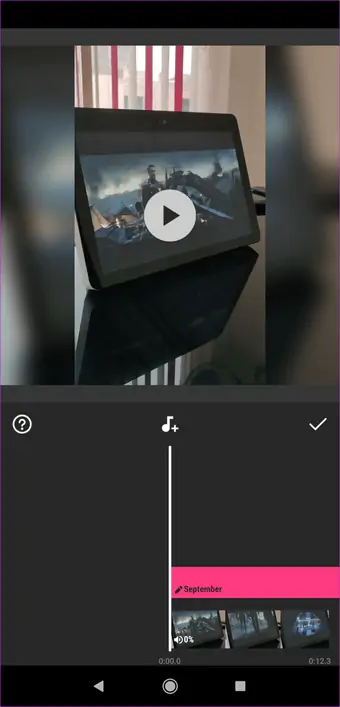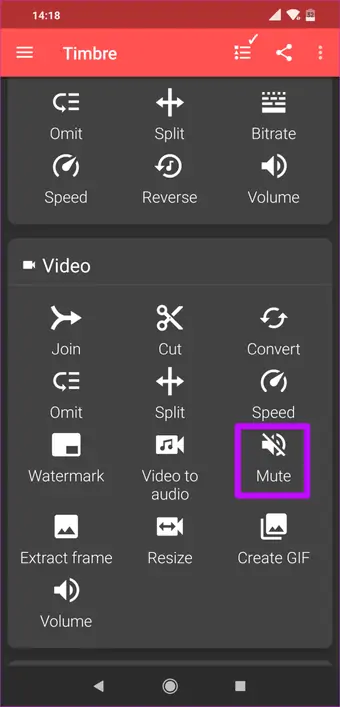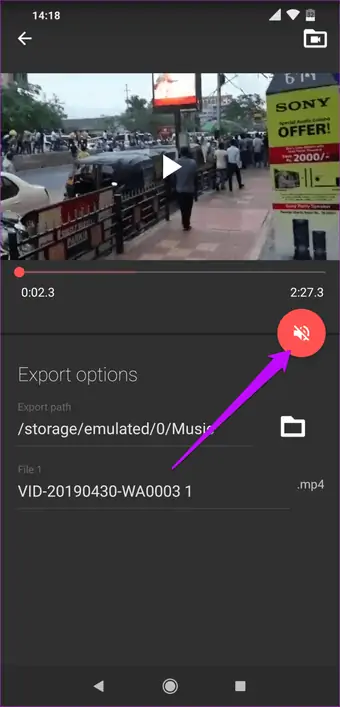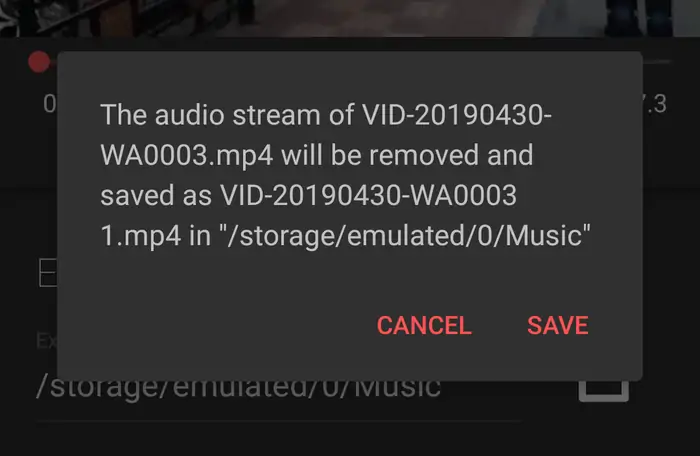برای حذف کردن صدا از ویدیوها در اندروید و آیفون یا آیپد، اپهای مختلفی وجود دارد و این کار به راحتی انجام میشود. نیازی به انتقال ویدیوها به کامپیوتر و استفاده از نرمافزارهای تخصصی نیست. البته در کامپیوتر هم برای حذف کردن صدا میتوانید از نرمافزارهای کمحجم و رایگان استفاده کنید.
در این مقاله به روش حذف کردن صدا از ویدیوها در اندروید و iOS میپردازیم.
شاید ۱۰ سال پیش برای حذف کردن صدا از فایلهای ویدیویی، اپهای زیاد و خوبی موجود نبوده اما اکنون با اپلیکیشنهای رایگان متعددی میتوانید این کار را به راحتی انجام بدهید. نه تنها اپها بلکه نرمافزارهای دستاپی هم پیشرفتهتر شدهاند. برای حذف کردن صدا میتوانید از VLC Media Player که در حقیقت نرمافزاری برای پخش ویدیو است، استفاده کنید!
البته اگر مقصود شما کار روی ویدیوهای طولانی و فیلمها باشد، بهتر است سراغ نرمافزارهای ویرایش و کانورت کردن فیلم بروید. اما در ادامه به روش استفاده از چند اپلیکیشن جالب برای حذف صدا از ویدیوها میپردازیم که برای اندروید و iOS طراحی شدهاند.
صداگذاری روی ویدیوها با Quik
اپلیکیشن محبوب Quik یکی از ابزارهای قدرتمند برای ویرایش ویدیو در گوشیها و تبلتها است. با این اپ میتوانید صدا را ضعیف کنید یا صدا را به کلی Mute کنید. علاوه بر این میتوانید ترکهای صوتی روی ویدیو اضافه کنید و به عبارت دیگر صدا را تغییر بدهید.
و اما روش کار: پس از باز کردن فایل ویدیویی در Quik روی آیکون Edit در بالای صفحه تپ کنید تا پنجرهی ویرایش ویدیو نمایان شود. سپس روی آیکون Mix تپ کنید. اکنون برای قطع کردن صدا میتوانید روی آیکون OFF که به شکل بلندگوی خطخورده است تپ کنید.
برای صداگذاری روی ویدیویی که صدای اصلی آن را قطع کردهاید، برگردید و این بار روی آیکون موسیقی در پایین صفحه تپ کنید. در ادامه روی یکی از تصاویر بندانگشتی فایلهای موسیقی در پایین صفحه تپ کنید. البته اگر صداهای پیشفرض که در این اپ پیشبینی شده، مطلوب نیست، میتوانید روی گزینهی My Music تپ کنید و از سایر فایلها استفاده کنید.
دقت کنید که پس از تغییرات، ویدیو را در گالری مولتیمدیا ذخیره کنید.
این اپلیکیشن قدرتمند و در عین حال ساده، هم برای اندروید و هم برای iPhone و iPad منتشر شده است.
InShot و حذف یا تغییر صدای ویدیو
اپ InShot هم برای دو سیستم عامل محبوب موبایل که اندروید و iOS است، منتشر شده و فرآیند حذف کردن صدای ویدیوها را به راحتی انجام میدهد. روش کار به این صورت است که میبایست ابتدا روی تایملاین ویدیو تپ کنید تا کادر کوچکی نمایان شود. در این کادر میتوانید اسلایدر بلندی صدا را به سمت چپ جابجا کنید تا ولوم کم شود. در عین حال میتوانید روی آیکون بلندگو تپ کنید تا صدا قطع یا به زبان دیگر میوت شود.
برای افزودن صدایی متفاوت به ویدیو، برگردید و روی آیکون Music تپ کنید. در این اپلیکیشن تعداد زیادی کلیپ موسیقی مختلف وجود دارد که احتمالاً یکی از آنها برای ویدیوی شما مناسب خواهد بود. برای استفاده از فایلهای موسیقی این اپ، میبایست ابتدا فایل را دانلود کنید و سپس روی دکمهی Use تپ کنید.
دقت کنید که پس از افزودن صدا، میتوانید ترک صوتی را نیز ویرایش کنید و به عنوان مثال بخشی از آن را برش بزنید و حذف کنید.
Timbre ویرایشگر ساده و کاربردی ویدیو
اپلیکیشن سادهای و سبک Timbre برای ویرایش ویدیو در اندروید طراحی شده است و قابلیت بیصدا کردن ویدیو، برش زدن ویدیو و به هم چسباندن چند کلیپ ویدیویی در آن پیشبینی شده است. با توجه به کم بودن امکانات این اپ، رابط کاربری آن بسیار ساده است.
برای میوت کردن ویدیو، ابتدا این اپ را اجرا کنید و سپس روی آیکون Mute تپ کنید. گام بعدی انتخاب کردن ویدیو است. پس از انتخاب ویدیو، روی آیکون قرمز بیصدا کردن ویدیو در سمت راست تپ کنید.
نکتهی جالب این است که فایل صوتی مربوط به ویدیو، در حقیقت حذف نمیشود بلکه از فایل ویدیو استخراج شده و به عنوان یک فایل مجزا ذخیره میشود. محل ذخیره کردن نیز در پیامی روی صفحه نمایش داده میشود. لذا به نام و محل ذخیره کردن فایل توجه کنید تا در صورت نیاز بتوانید از آن استفاده کنید.
اگر به تصویر قبلی دقت کنید، محل ذخیره کردن فایل ویدیویی و صوتی قابل تغییر است.
اپلیکیشن Timbre در عین سادگی و کم بودن امکانات، بسیار کاربردی است.
iMovie اپل
اپلیکیشن iMovie که یکی از اپهای اصلی اپل برای کاربران آیفون است هم قابلیت حذف کردن صدای ویدیوها و افزودن صدای جدید را دارد اما نکته اینجاست که اگر ویدیو را مستقیماً در iMovie باز کنید، گزینهی حذف صدا مستقیماً در دسترسی نخواهد بود.
ترفند ساده این است که ویدیو را از طریق اپلیکیشن Photos اپل باز کنید و سپس روی آیکون Edit برای شروع ویرایش ویدیو تپ کنید. در ادامه روی منوی سهنقطه در پایین صفحه تپ کنید.
اگر اولین مرتبه است که میخواهید از iMovie برای ویرایش کردن ویدیوها به واسطهی اپ فوتوز استفاده کنید، گزینهی مربوط به این اپ در لیست وجود ندارد و باید آن را اضافه کنید. در واقع میبایست روی گزینهی More تپ کنید و سپس iMovie را از لیست اپها انتخاب کنید.
پس از باز شدن ویدیو در iMovie، روی آیکون بلندگو تپ کنید تا صدای آن قطع شود. برای افزودن صدای جدید، روی آیکون موسیقی در پایین صفحه تپ کنید.
در نهایت روی Done تپ کنید و عملیات Export یا ذخیره کردن خروجی را انجام دهید. این عملیات در مورد ویدیوهای طولانی، زمان زیادی لازم دارد چرا که ویدیو عملاً کانورت میشود.
Mute Video و حذف سریع صدای ویدیوها در آیفون
برای کاربران آیفون که میخواهند صدا را از ویدیوها حذف کنند، اپ سادهای به اسم Mute Video در دسترس است. این اپ صرفاً برای این کار طراحی شده و کار را به سرعت انجام میدهد. روش کار نیز بسیار ساده است: کافی است Mute Video را اجرا کنید و ویدیو را انتخاب کرده و روی دکمهی Mute تپ کنید.
میتوانید با استفاده از اسلایدر ولوم، صدا را کمتر کنید. ذخیره کردن ویدیویی که صدای آن کم یا قطع شده توسط این اپلیکیشن، بسیار سریع است و مثل iMovie نیاز به صبر کردن طولانی نیست.
guidingtechسیارهی آیتی